您好,登錄后才能下訂單哦!
您好,登錄后才能下訂單哦!
前面我們已經將Gns3的環境部署完成了,接下來我們用部署完成的GNS3來實現交換機的互聯互通
1.?使用自帶的VPC連接交換機互聯互通
打開GNS3,新建一個C3725路由器,并右擊,選擇change hostname將名字改為sw
右擊選擇change hostname將名字改為sw
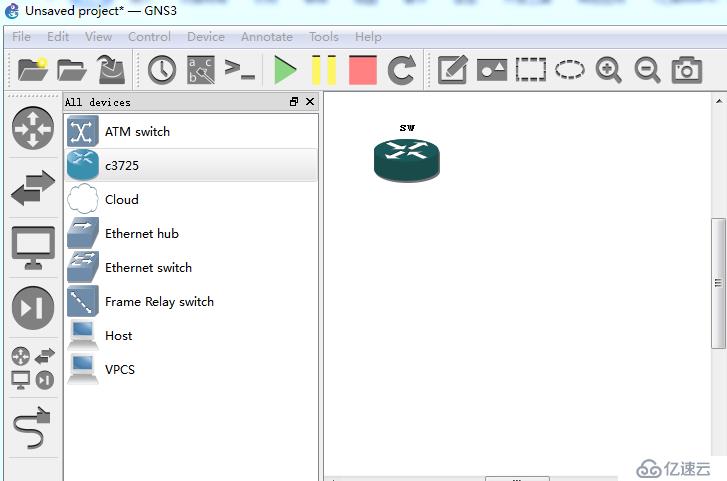
再右擊選擇change symbol將圖標改為交換機的樣式
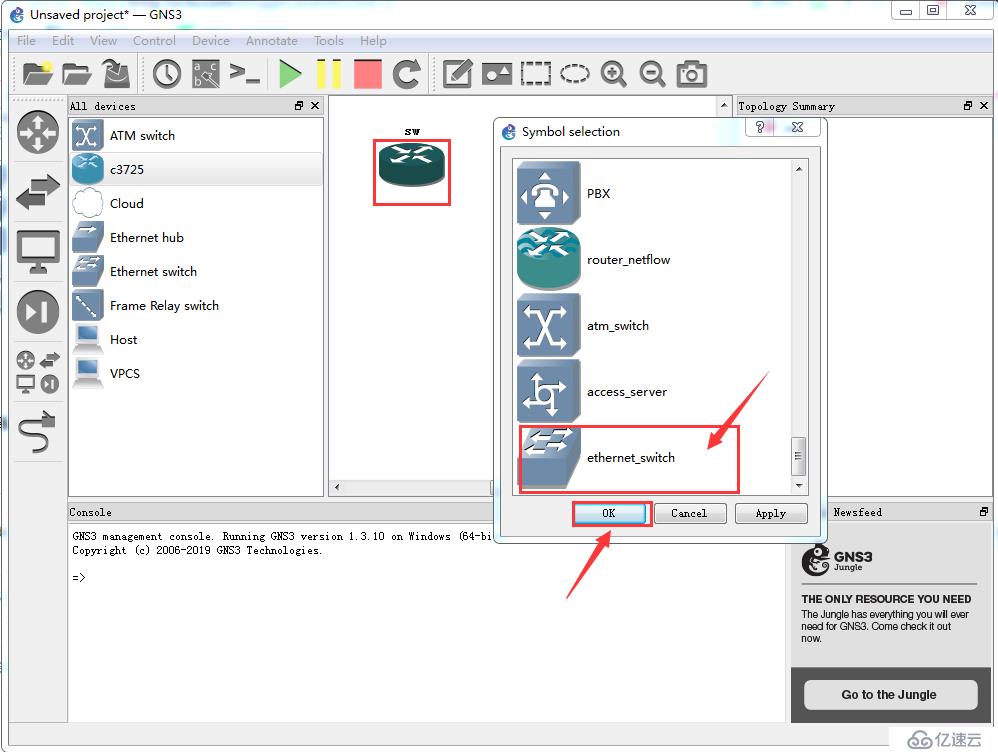
右擊交換機選擇Configure給設備添加2層單板
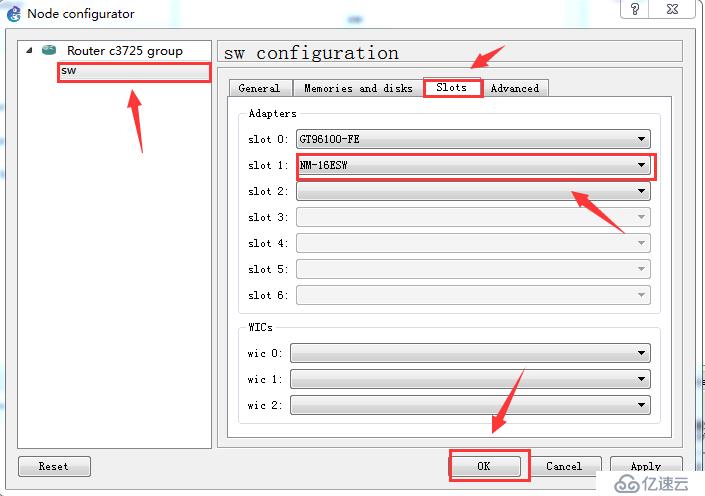
新建2個VPCS設備,并用網線將他們與SW交換機連接,連接sw交換機的端口分別選擇1/0, 1/1,并點擊上面的綠色箭頭將它們全部開啟運行
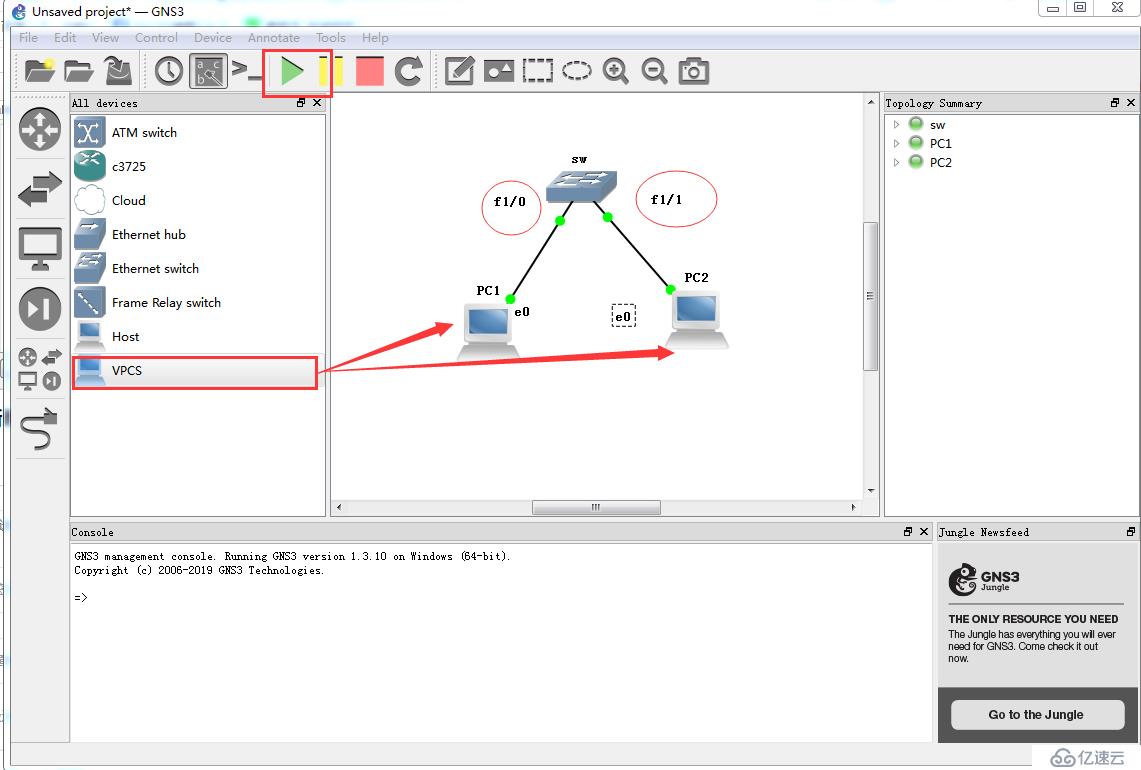
雙擊sw,輸入指令configur terminal進入全局模式,再輸入no IP routing? 關閉路由功能,此時sw就完全成為一個交換機了
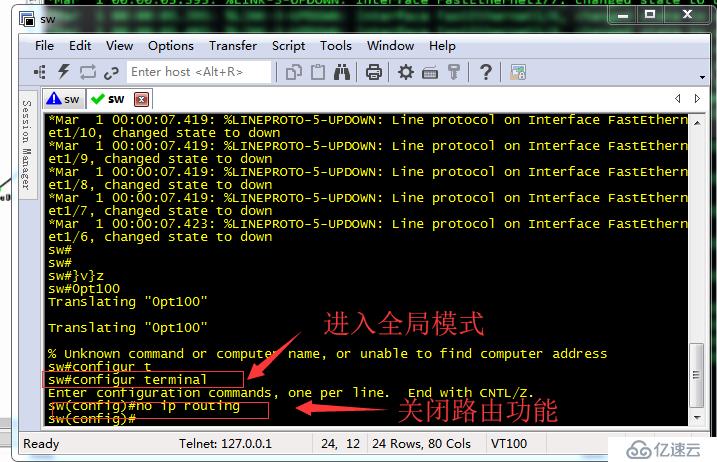
雙擊PC1? ?輸入指令IP? 192.168.8.8 255.255.255.0給PC1配置ip地址
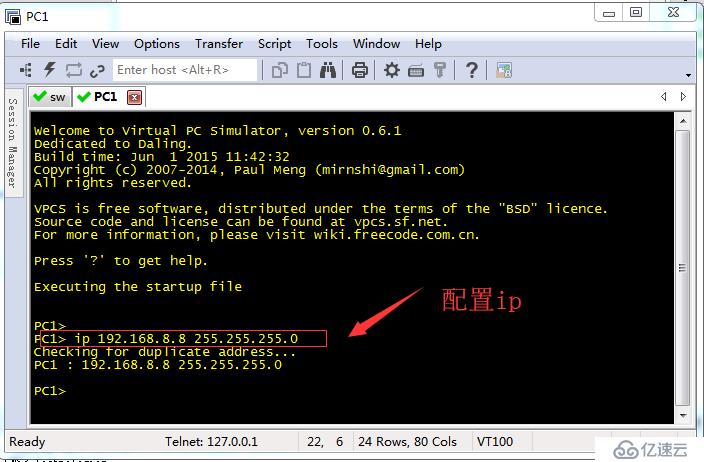
雙擊PC2? ?輸入指令IP? 192.168.8.10? ?255.255.255.0給PC2配置ip地址
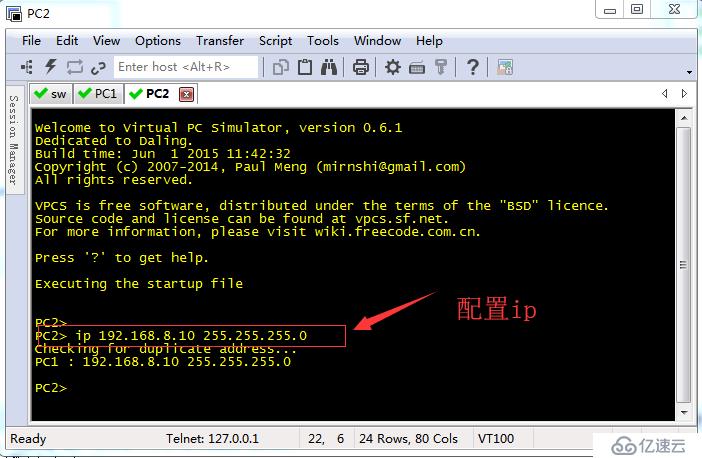
切換到pc1,輸入指令ping 192.168.8.10
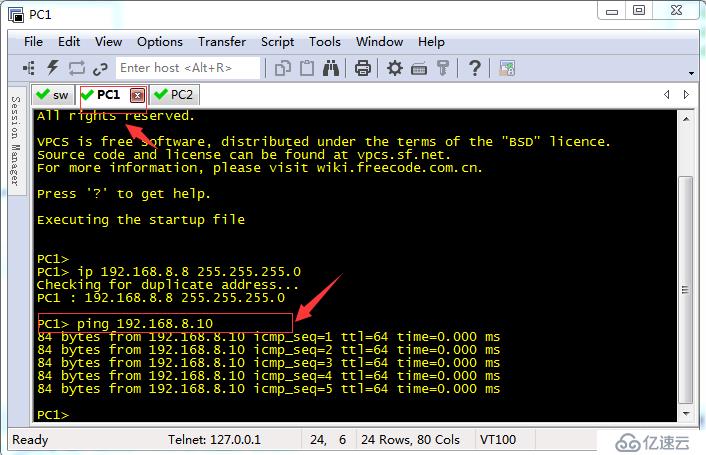
實現了互聯互通
2.配合使用vmware連接GNS3中交換機互聯互通
右擊sw,選擇stop將交換機停止運行,并右擊其他設備選擇deleate將除sw之外的設備刪除
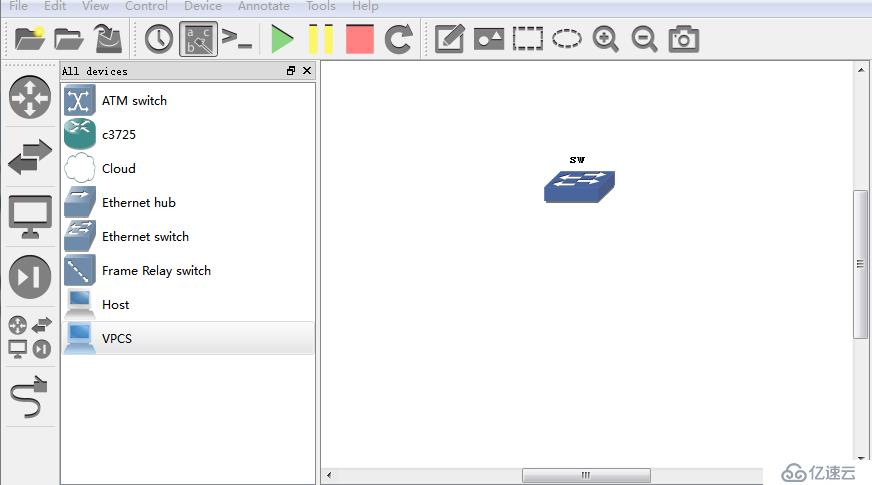
打開VMware,開啟2個虛擬機,分別為win10,win10-2
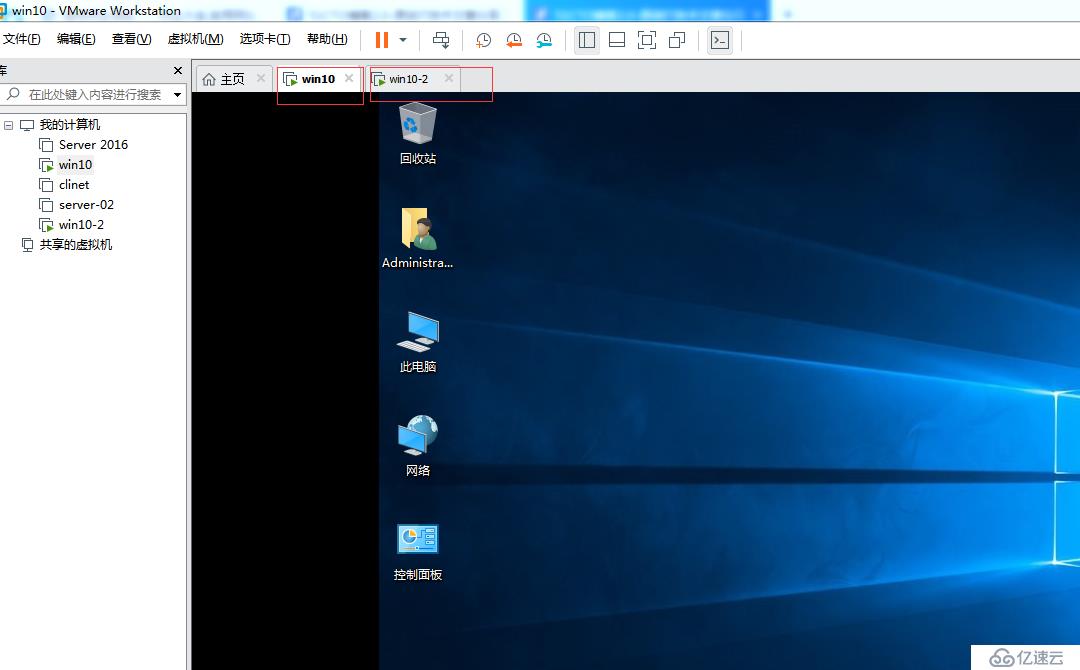
在下方的網絡適配器中分別給他們配上VMnet1和Vmnet2.
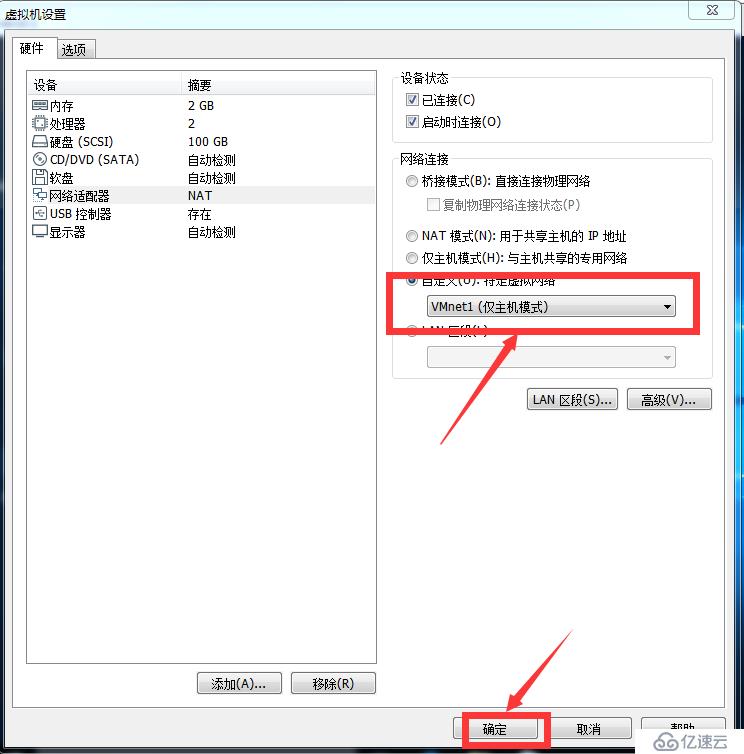
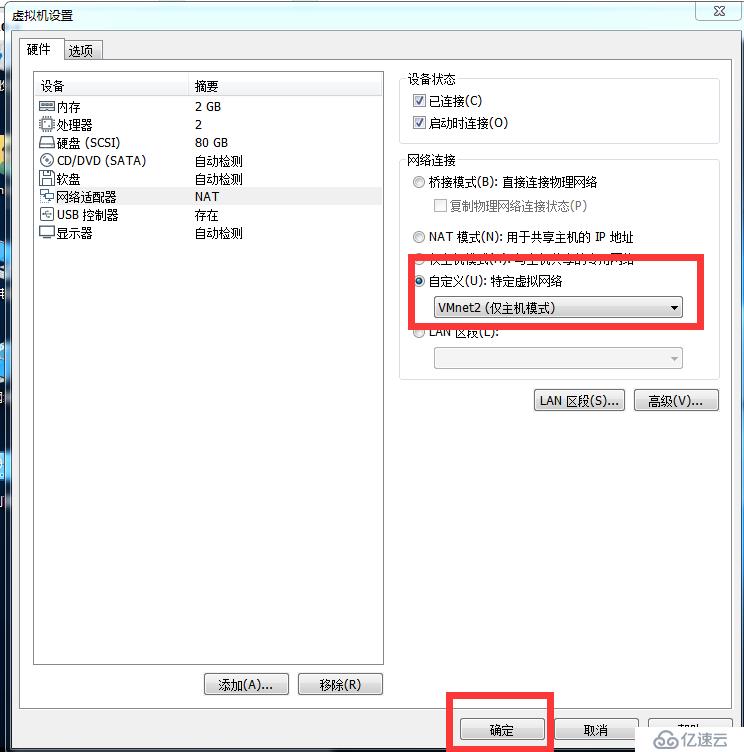
在GNs3中新建2個host設備,用網線將他們連接起來(端口對應VMnet1,VMnet2),然后點擊全部開啟。
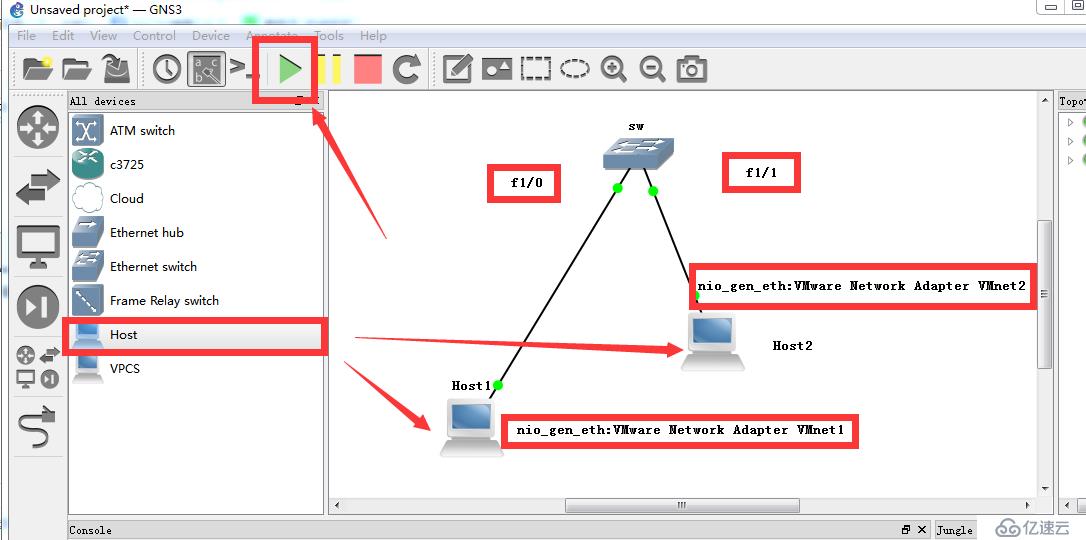
回到VMware,分別給他們配置ip地址192.168.8.8? ? 192.168.8.10,并關閉防火墻
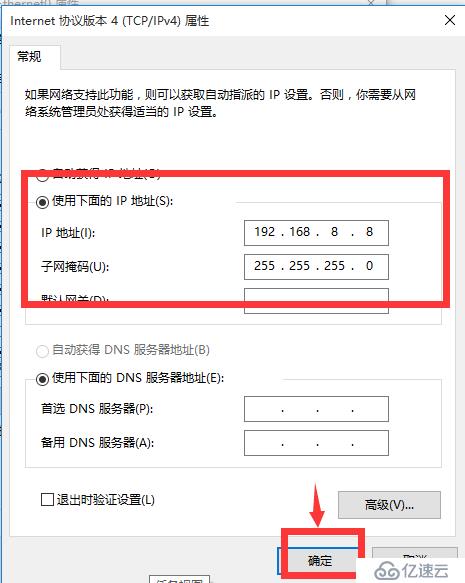
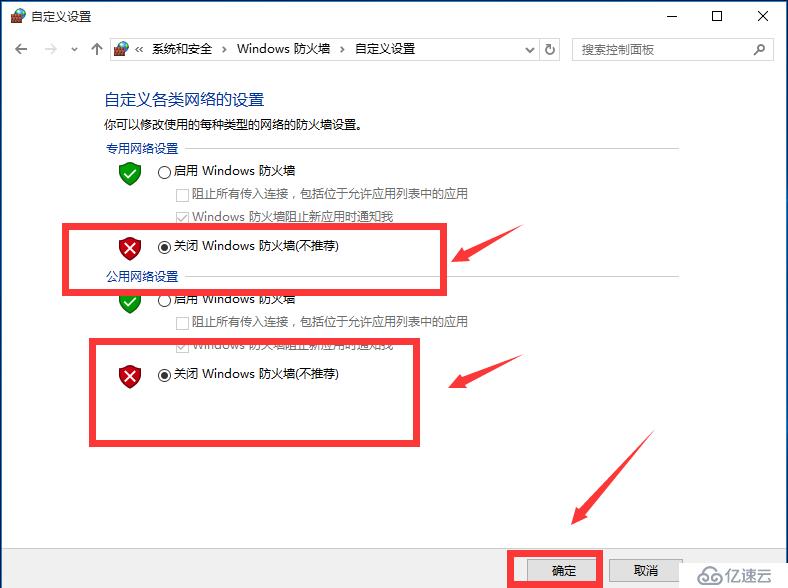
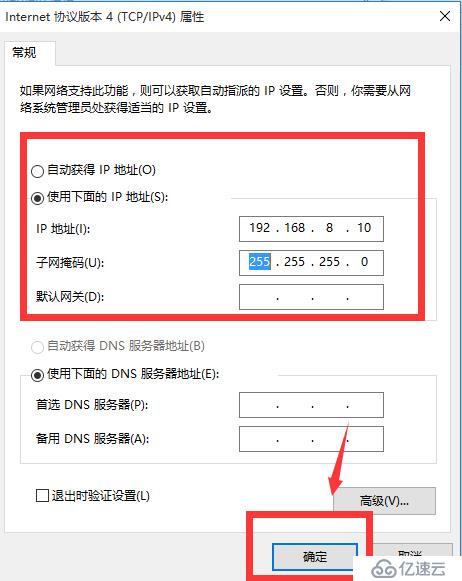
在win10虛擬機中打開運行,輸入cmd 回車,輸入命令ping 192.168.8.10
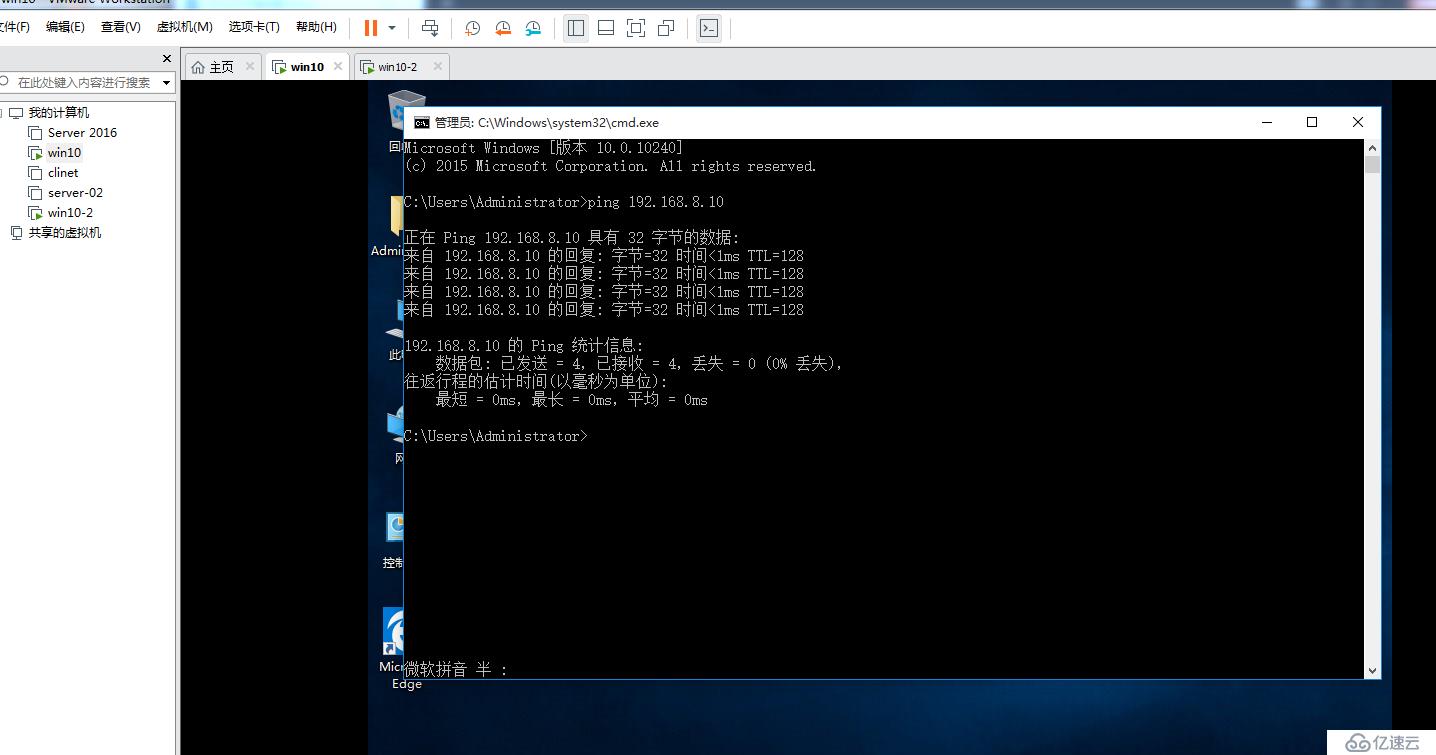
實現了互聯互通
免責聲明:本站發布的內容(圖片、視頻和文字)以原創、轉載和分享為主,文章觀點不代表本網站立場,如果涉及侵權請聯系站長郵箱:is@yisu.com進行舉報,并提供相關證據,一經查實,將立刻刪除涉嫌侵權內容。